< на още сценарии за сътрудничество
Microsoft 365 отключва съвременните начини за работа. Без значение дали работите от дома си или ако има спешен случай, докато отсъствате, можете да имате спокойствието, че имате инструменти, които да ви помогнат да се адаптирате, където и да се намирате. Независимо дали използвате лаптоп, или мобилното си устройство, лесно можете да участвате в онлайн събрания, да споделяте файлове на Office, да работите в съавторство в реално време и да бъдете продуктивни от всяко място.
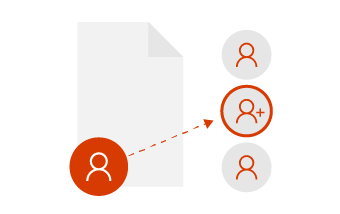
Сътрудничество с избрани колеги
Ако искате други хора да редактират с вас, можете лесно да споделяте файлове и да си сътрудничите с доверени колеги за нова гледна точка. Когато работите заедно по този начин, само тези избрани хора имат достъп и могат да редактират споделени файлове. По-късно, винаги можете да споделите с екип, когато имате усещането, че е готово!
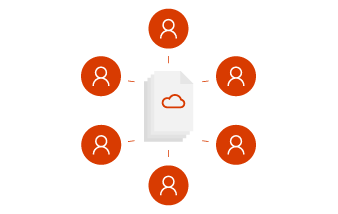
Сътрудничество като екип
Сътрудничество като екип означава да имате възможно най-малко търкания. Искате да създавате безпроблемно идеи, да организирате файлове, да участвате в събрания и да си сътрудничите с други хора. С Microsoft Teams всеки може да работи заедно като един – няма значение дали някой работи отдалечено или в друга часова зона, ще го направите.
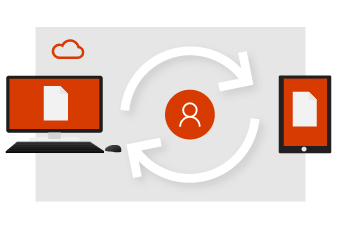
Стартиране в облака
Когато работите с файлове в OneDrive, имате основата да споделяте, да редактирате заедно и да си сътрудничите. Край на изпращането на прикачени файлове по имейла, на жонглирането с множество версии и на ограничаването до вашия служебен компютър.
-
Запишете файла си в OneDrive и получете достъп до него от всяко място чрез браузъра или приложението на Office.
-
Споделете файл от OneDrive с определени хора или използвайте връзка.
-
Бъдете спокойни – файловете ви са защитени и на сигурно място.
-
Винаги имайте най-актуалната версия.
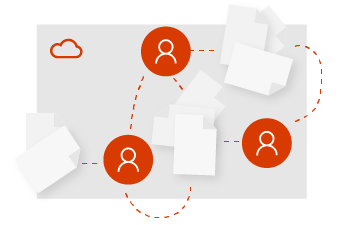
Стартирайте като екип
От дома, офиса или целия свят, оставайки в цикъла, започва с Microsoft Teams. Екипът може да бъде толкова формален или гъвкав, колкото е необходимо. Създаване на екип за всеки, който споделя един и същ ръководител или създаване на екип за специален проект. С Microsoft Teams ще имате Централно местенце в облака за съхранение на файлове, комуникация и сътрудничество.
-
Всичките ви файлове на екипа, чатове и други неща на едно местенце.
-
Надеждно планирате и посещавате онлайн събрания с всекиго.
-
Работете безопасно от всяко място с помощта на мобилните приложения на Office и Microsoft Teams.
-
Бъдете в синхрон и никога не се тревожете за остарели файлове или множество версии.
Бърз старт в Microsoft Teams | Бърз старт в SharePoint online
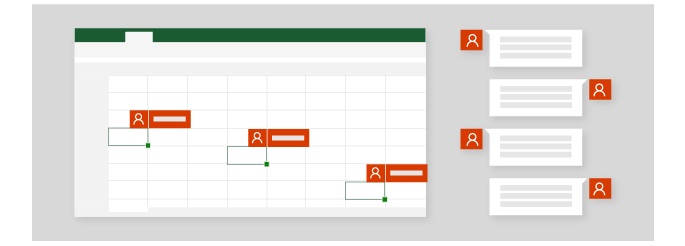
Съавторство в реално време
Отминаха дните, когато само едно лице можеше да работи по даден файл в даден момент. Когато имате нужда от помощ по дадена презентация, можете да поканите доверени колеги да ви помогнат да влезете във форма. Това означава, че когато вие работите по даден файл – и те могат. Ще видите техните промени и те ще виждат вашите – като ги направите! Това е съавторство с Microsoft 365.
-
Използвайте @mentions в коментарите, за да привлечете вниманието на някого.
-
Редактирайте между различни устройства и Вижте кой е във вашия файл.
-
Вижте промените, направени от други хора, и вижте какво се е случило, когато сте отсъствали.
Всичко в реално време
Вашият екип е поканен да представя на конференция, така че планирането започва отрано в Microsoft Teams. Изграждайте идеи свободно и естествено в разговор с екипа си. Създайте PowerPoint директно в Teams, където всеки може лесно да получи достъп до него, да добави своето съдържание и да редактира едновременно слайдовете.
-
Дайте възможност на идеите да възникват в базиран на чат работен поток в реално време.
-
Използвайте @mentions в коментарите, за да привлечете вниманието на някого.
-
Работете съвместно с съотборници по един и същи файл едновременно.
-
Безпроблемно използвайте инструменти за продуктивност, които се интегрират един с друг.
Работете съвместно по файлове в Microsoft Teams | Работа в канали | Как се използва отдалечен работен плот
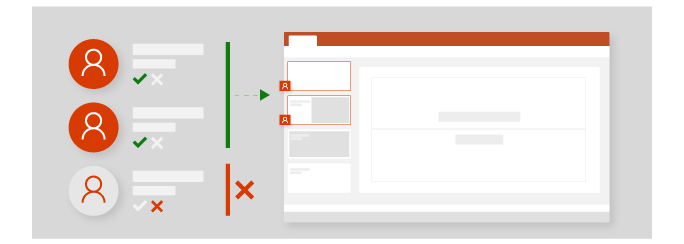
Споделяне според желанието ви
Ако сте работили по предложение с други хора, можете винаги да спрете споделянето на файла по всяко време. Това означава, че имате пълен контрол над това кой може да преглежда, редактира и получава достъп до вашите файлове. Когато имате усещането, че файлът е готов за споделяне с по-голям екип, лесно можете да го качите в Microsoft Teams или екипен сайт.
-
Управлявайте с кого се споделят вашите файлове.
-
Споделяйте файл в OneDrive със своя екип, така че всеки да има достъп до него.
-
Използвайте Microsoft Teams, за да се запознаете онлайн, след което щракнете върху екрана и представете работата си.
Присъединяване към събрание в Teams | Спиране на споделянето на OneDrive | Работете съвместно по файлове в Microsoft Teams| Копиране на файлове в SharePoint
Споделяне и представяне с Microsoft Teams
Винаги можете да добавите още хора в Microsoft Teams, като например проверяващи за даване на окончателно одобрение и обратна връзка. Сега, след като сте работили със своя екип и сте завършили презентацията, е време да се приготвите за голямата конференция. Като използвате календара в Microsoft Teams, можете да планирате събрание онлайн и лесно да споделяте връзката с други хора. По този начин можете да представяте на конференцията и да представяте онлайн за участниците, които не могат да го направят лично.
-
Поканете други хора към вашия екип, за да дадат мнения или обратна връзка.
-
Споделяйте файлове със заинтересовани лица извън вашия екип.
-
Използвайте Microsoft Teams, за да се запознаете онлайн, след което щракнете върху екрана и представете работата си.
Присъединяване към събрание в Teams | Споделяне на файлове на SharePoint











